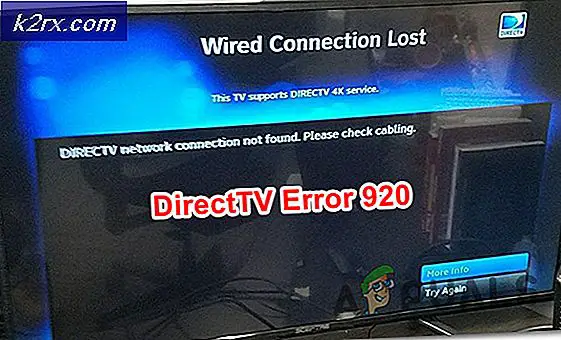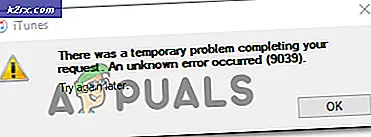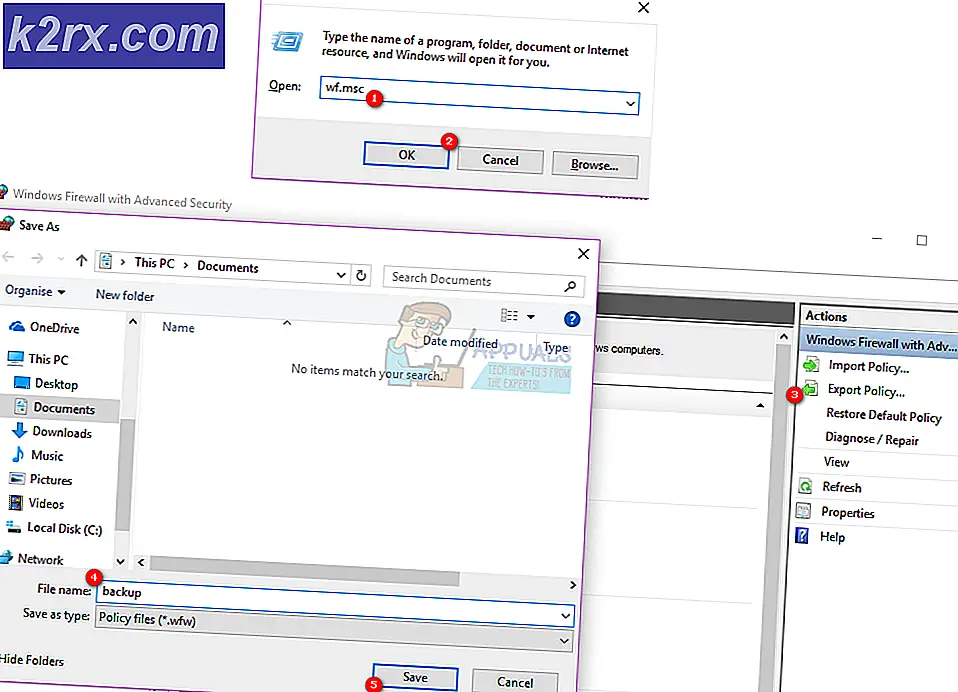Fix: Eudora weigert SSL-certificaat
Eudora wordt niet langer ondersteund en het is nu het einde van het leven. De problemen; zal doorgaan zelfs als we dit oplossen en de reden eenvoudig is. Omdat het niet wordt ondersteund, geen updates en niets; het is voor Eudora nu moeilijk om het hoofd te bieden aan de veranderingen die de industrie doorvoert. Zoals het SSL-probleem, dat door servers wordt vereist voor codering. Als u om mijn advies vraagt, zou ik willen voorstellen dat u overschakelt naar Thunderbird; het is gemakkelijk om te doen en je zult alles van Eudora naar Thunderbird kunnen importeren.
Als u hebt besloten om over te schakelen, volgt u de stappen om uw account toe te voegen aan Thunderbird.
Als u het probleem met Eudora wilt oplossen, volgt u deze stappen:
1. Zoek de persoonlijkheid waarmee je problemen hebt. Zodra je de persoonlijkheid hebt geïdentificeerd waarmee je problemen hebt, open je deze in het venster met persoonlijkheden.
2. Klik met de rechtermuisknop op de persoonlijkheid en selecteer Eigenschappen
3. Ga naar het tabblad Inkomende e-mail en klik op Laatste SSL-informatie.
4. Kies hier Certificate Information Manager, u ziet een lijst met certificaten.
PRO TIP: Als het probleem zich voordoet met uw computer of een laptop / notebook, kunt u proberen de Reimage Plus-software te gebruiken die de opslagplaatsen kan scannen en corrupte en ontbrekende bestanden kan vervangen. Dit werkt in de meeste gevallen, waar het probleem is ontstaan door een systeembeschadiging. U kunt Reimage Plus downloaden door hier te klikken5. Bovenaan onder de titelservercertificaten, zijn er een aantal certificaten voor de probleemserver (pop / imap). Bekijk de + naast de certificaten en klik op
6. Blijf klikken op het + -teken totdat ze allemaal open zijn. Kijk nu goed naar de smileygezichten en degenen met de schedels, degenen met smileygezichten zijn degenen die Eudora vertrouwt, en die met de schedels zijn degenen die het niet vertrouwt, daarom krijgen we de afgewezen fout.
7. Kies nu elk ervan en selecteer Toevoegen aan vertrouwd en verlaat het venster vervolgens door op de betreffende knoppen te klikken.
8. Test en kijk of u nu e-mail kunt ontvangen en verzenden.
PRO TIP: Als het probleem zich voordoet met uw computer of een laptop / notebook, kunt u proberen de Reimage Plus-software te gebruiken die de opslagplaatsen kan scannen en corrupte en ontbrekende bestanden kan vervangen. Dit werkt in de meeste gevallen, waar het probleem is ontstaan door een systeembeschadiging. U kunt Reimage Plus downloaden door hier te klikken